
- •Текстовый редактор
- •Оглавление
- •Введение
- •1 Начальные сведения о пакете word
- •1.1 Краткий обзор возможностейWord
- •1.2 Запуск и завершение работы
- •1.3 Общие принципы представления формата документа
- •2 Структура окна word
- •2.1 Заголовок окна
- •2.2 Главное меню
- •2.3 Панель инструментов
- •2.4 Строка состояния
- •3 Работа с файлами
- •3.1 Создание нового документа
- •3.2 Открытие документа
- •3.3 Сохранение документа
- •3.4 Операция "Сохранить как"
- •3.5 Закрытие документа
- •4 Режимы просмотра документа
- •5 Редактирование документа
- •5.1 Движение по документу
- •5.2 Выделение фрагментов текста
- •5.3 Перемещение фрагментов текста
- •5.4 Отмена выполненной команды
- •5.5 Поиск и замена фрагмента текста
- •5.6 Использование закладок
- •5.7 Проверка орфографии
- •6 Форматирование символов и абзаЦев
- •6.1 Общие принципы
- •6.2 Непосредственное форматирование символов
- •6.3 Непосредственное форматирование абзацев
- •6.4 Создание маркированных и нумерованных списков
- •Введите список. Каждый элемент списка должен содержаться в отдельном абзаце.
- •Выделите все абзацы.
- •Щёлкните кнопку Маркеры или Нумерация, чтобы оформить выделенные абзацы в список соответствующего типа.
- •6.5 Использование границ и заливки
- •6.6 Создание газетных колонок
- •6.7 Форматирование по образцу
- •6.8 Форматирование с использованием стилей
- •6.8.1 Применение стиля к фрагменту текста
- •6.8.2 Изменение стиля абзаца
- •6.8.3 Создание нового стиля
- •7 Размещение текста на странице
- •7.1 Параметры страницы
- •7 Левое Верхнее.1.1 Настройка полей
- •7.1.2 Выбор размера бумаги
- •7.1.3 Настройка макета страницы
- •7.2 Колонтитулы
- •7.2.1 Изменение размеров и перемещение колонтитулов
- •7.2.2 Различные колонтитулы в документе
- •7.3 Нумерация страниц
- •8 Вставка графики
- •8.1 Вставка готового рисунка в документ
- •8.2 Создание графических объектов вWord
- •8.2.1 Размещение автофигуры в документе
- •8.2.2 Размещение в документе объекта WordArt
- •8.2.3 Изменение размеров и перемещение графических объектов
- •8.2.4 Изменение цвета и типа графических объектов
- •8.2.5 Окно диалога Формат
- •8.2.6 Размещение надписи на странице
- •8.3 Удаление рисунка
- •9 Редактор Формул
- •10 Работа с таблицами
- •10.1 Вставка таблицы в документ
- •10.1.1 Быстрая вставка неформатированной таблицы
- •10.1.2 Добавление таблицы в документ
- •10.1.3 Преобразование текста в таблицу
- •10.2 Ввод информации в таблицу
- •10.3 Выделение в таблице строк, столбцов и ячеек
- •10.4 Вставка и удаление строк, столбцов и ячеек
- •10.5 Изменение размера ячеек
- •10.6 Перемещение и копирование строк, столбцов и ячеек
- •10.7 Некоторые дополнительные возможности оформления таблиц
- •10.7.1 Объединение, разбивка ячеек
- •10.7.2 Как создать заголовок таблицы
- •10.7.3 Простейшие вычисления в таблицах Word Понятие адресов ячеек
- •Использование формул
- •Использование математических операций и синтаксиса формул
- •10.8 Рисование таблиц
- •10.9 Сортировка содержимого таблицы
- •11 Предварительный просмотр и Печать документа
- •12 Задания для выполнения на лабораторных работах
- •12.1 Работа с файлами и с фрагментами текста
- •12.2 Непосредственное форматирование текста
- •12.3 Создание, изменение и использование стилей
- •12.4 Работа с таблицами
- •12.5 Макет страницы
- •12.6 Создание рисунков в документе
- •12.7 Выражения
- •Список литературы
2.4 Строка состояния
Строка состояния Word (рисунок 2.4) предназначена для вывода информации о работе программы. Первые шесть элементов на этой строке показывают текущее положение курсора в документе. Курсором называется мигающая вертикальная линия, возле которой появляются вводимые вами символы.
Следующие четыре элемента информируют о различных режимах работы; если элемент выделен чёрным цветом, то соответствующий режим активен.
Далее размещается индикатор языка выделенного или вводимого текста, двойным щелчком на котором открывается окно выбора языка.
Д
Рабочие режимы
(двойной щелчок
индикатора переключает режим)
Положение
курсора (двойной щелчок открывает окно
диалога Перейти)


Номер
раздела![]()



Расстояние
от верха страницы Номер
символа в строке







Номер
страницы при печати Операции приложения
(проверка
правописания,
сохранение и печать)
Режим замены
Режим
выделения
Исправления
Запись
макроса
Номер
строки на странице
Номер
страницы/ общее число страниц
Рисунок 2.4 - Строка состояния
3 Работа с файлами
Группа команд по работе с файловой системой включает в себя следующие основные операции: создание нового и открытие уже существующего документа, сохранение текущего документа с обновлением предыдущей копии, сохранение документа в формате веб-страницы, сохранение документа с созданием новой версии (с изменением имени или формата), закрытие документа (с сохранением и без), а также работу с документами, созданными в других редакторах.
Общий вид меню Файл представлен на рисунке 3.1.

Рисунок 3.1 - Команды группы Файл
3.1 Создание нового документа
Чтобы создать новый документ, выполните команду Файл / Создать или щёлкните мышью по пиктограмме Создать. В окне диалога Создание документа (рисунок 3.2), появляющегося в правой части окна Word при выборе команды Файл / Создать, выберите тип и, при необходимости, шаблон будущего документа. При выборе шаблона в появляющемся окне диалога Шаблоны в области Просмотр может быть приведён внешний вид выбранного шаблона.
Word по умолчанию присваивает новому документу имя «Документ1».

Рисунок 3.2 - Окно диалога Создание документа
3.2 Открытие документа
Открытие документа представляет собой операцию загрузки с диска в оперативную памятьранее созданного документа.
Word позволяет одновременно открыть несколько документов.
Чтобы вызвать для редактирования в Word очередной документ, воспользуйтесь командой Файл / Открыть или соответствующей пиктограммой на стандартной панели инструментов.
В появившемся после этого окне диалога Открытие документа (рисунок 3.3) выберите в раскрывающемся окне Папка: нужную Вам папку (по умолчанию установлена папка Мои документы), а в окне содержимого папки - Ваш документ. Нажмите кнопку Открыть или дважды щелкните мышью на имени нужного файла.
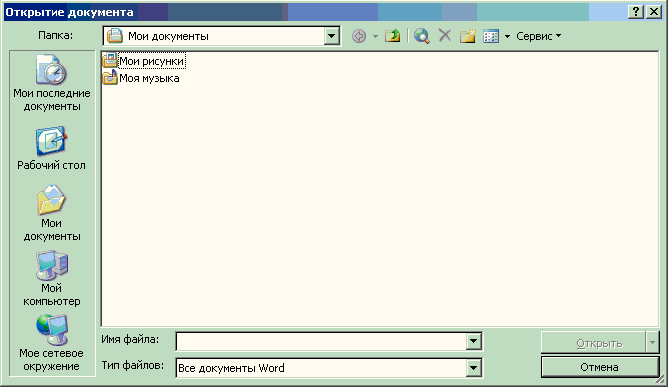
Рисунок 3.3 - Окно диалога Открытие документа
В раскрывающемся списке Тип файлов: можно выбрать формат документа, отличный от документов Word.
Кнопка Представления / Просмотр предоставляет возможность вывести изображение содержимого файла (если оно может быть показано) в область просмотра.
В окне диалога Открытие документа с помощью команды Сервис / Найти также можно произвести автоматизированный поиск файла по одному или нескольким критериям. При поиске файла желательно знать одну из следующих его характеристик:
частичное или полное имя файла;
тип файла;
одно или несколько слов в тексте файла или в его перечне свойств;
период времени, прошедший с момента последней модификации файла;
местоположение папки, в которой следует осуществить поиск.
